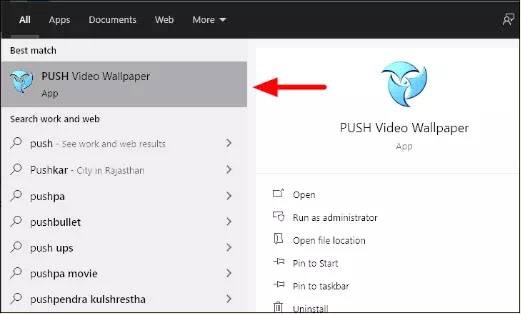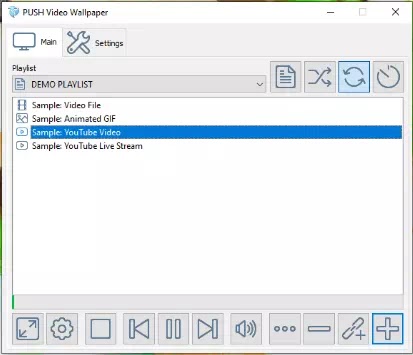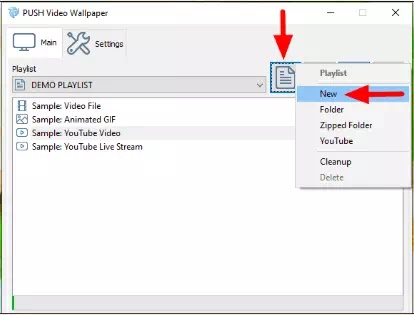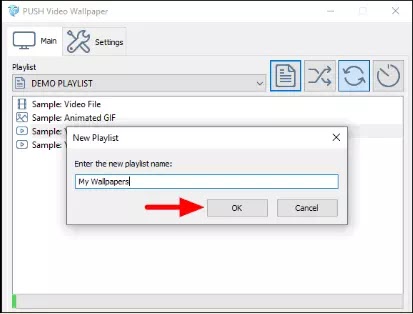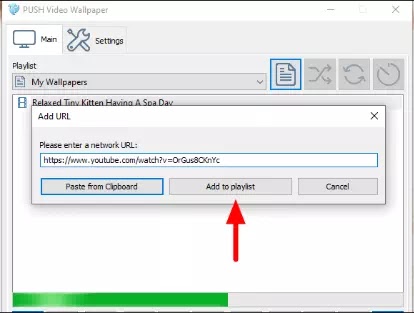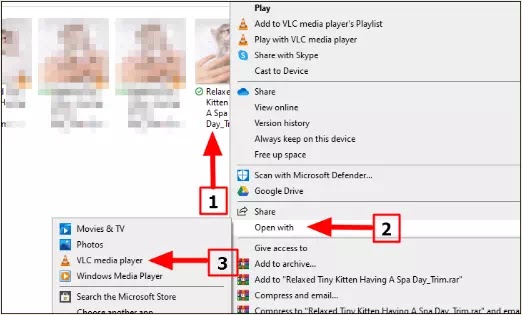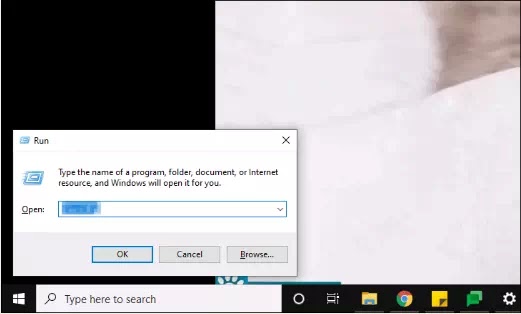Cara Menjadikan Video sebagai Wallpaper di Windows 10 (PC/Laptop)
Berikut adalah panduan cara menjadikan video sebagai wallpaper di PC/Laptop Windows 10. Secara default, ada berbagai pilihan wallpaper yang tersedia di komputer Agan, tetapi jika PC Agan ingin terlihat lebih keren, mengatur video sebagai wallpaper adalah hal yang banyak digunakan pengguna.
Ada juga beberapa pengguna lebih memilih wallpaper animasi tetapi dengan kurangnya pilihan, mengatur video sebagai wallpaper tampaknya merupakan pilihan yang sempurna, karena opsinya tidak terbatas. Agan dapat mengatur video apa saja sebagai wallpaper.
Windows 10 sendiri sebenarnya tidak memiliki fitur bawaan yang memungkinkan Agan mengatur video sebagai wallpaper, namun, ada beberapa aplikasi pihak ketiga yang membantu. Oleh karena itu pada artikel ini saya akan share cara menjadikan video sebagai wallpaper di PC/Laptop Windows 10 dengan bantuan aplikasi yang bernama PUSH Video Wallpaper.
Cara Menjadikan Video sebagai Wallpaper di Windows 10 (PC/Laptop)
Jika Agan ingin mengatur video sebagai wallpaper secara permanen di PC Windows 10, PUSH Video Wallpaper adalah aplikasi yang tepat untuk Agan. Namun sayangnya Agan perlu berlangganan untuk menggunakan aplikasi, namun, tenang karena aplikasi ini ada versi free trial-nya. Jika Agan merasa aplikasi tersebut layak setelah uji coba, gunakan versi berbayar, jika tidak, Agan dapat menghapus instalannya. Selain itu, hingga masa uji coba berakhir, Agan akan menerima petunjuk dari aplikasi untuk membeli versi lengkap.
Untuk download aplikasi ini, buka push-entertainment.com/videowallpaper dan klik ikon Download Video Wallpaper di bagian bawah. Sekarang, jalankan penginstal dan ikuti petunjuk di layar untuk menginstal aplikasi.
Setelah aplikasi diinstal, cari di Start Menu, lalu klik hasil pencarian untuk meluncurkannya.
Setelah Agan meluncurkan aplikasi, itu akan langsung mengubah wallpaper dengan mengatur salah satu video demo yang menyertainya. Agan juga dapat melihat video lain yang dapat Agan atur sebagai wallpaper video.
Selain itu, Agan akan menemukan beberapa opsi pemutaran di bagian atas dan bawah aplikasi. Ini termasuk putar, jeda, hentikan, sebelumnya dan berikutnya (untuk beberapa video dalam daftar putar), dan putaran. Dengan PUSH Video Wallpaper, Agan dapat merekam video di komputer dan di web sebagai wallpaper.
Mengatur Video dari PC/Laptop sebagai Wallpaper
Apa asyiknya bila Agan hanya dapat menyetel sekumpulan video tertentu sebagai wallpaper? PUSH Video Wallpaper memungkinkan Agan untuk mengatur video di komputer Agan sebagai wallpaper.
Untuk melakukannya, klik ikon Playlist dan pilih New dari menu untuk membuat playlist baru.
Selanjutnya, buat nama untuk playlist di bagian yang disediakan dan klik OK.
Playlist baru sekarang akan terbuka. Klik ikon Add (+) di pojok kanan bawah untuk menambahkan video dari komputer ke playlist.
Sekarang, telusuri dan pilih video yang ingin Agan tambahkan dan klik opsi Add to playlist.
Video sekarang ditambahkan ke playlist dan akan disetel sebagai wallpaper. Agan juga dapat menambahkan lebih banyak video ke playlist.
Mengatur Video dari Internet sebagai Wallpaper
Agan tidak ingin mengunduh setiap video yang ingin Agan atur sebagai wallpaper, kan? PUSH Video Wallpaper memungkinkan Agan menyetel video dari web sebagai wallpaper tanpa perlu mengunduhnya. Agan dapat mengatur video dari YouTube dan platform lain dengan mudah sebagai wallpaper.
Pertama, salin tautan video yang ingin Agan jadikan wallpaper. Agan dapat membuat playlist baru untuk video online dengan metode yang disebutkan di bagian terakhir atau menambahkan video ke playlist saat ini. Untuk menambahkan video ke playlist, klik opsi Add URL di bagian bawah.
Sekarang, tempel URL di bagian yang disediakan dan klik Add to playlist. Agan juga dapat mengklik Paste from Clipboard untuk secara otomatis menempelkan tautan video yang Agan salin sebelumnya.
Video tersebut telah ditambahkan ke playlist. Pilih video untuk ditetapkan sebagai wallpaper.
Mengatur Video sebagai Wallpaper dengan VLC Media Player
VLC Media Player adalah salah satu pemutar multimedia paling serbaguna karena mendukung berbagai format. Sebagian besar dari kita pasti pernah menggunakan aplikasi ini untuk memutar video atau lagu, namun, yang tidak disadari sebagian besar pengguna adalah fitur yang memungkinkan Agan mengatur video sebagai wallpaper.
Pertama, download VLC Media Player jika Agan belum menginstalnya di komputer Agan. Buka videolan.org/vlc dan klik ikon Download untuk mengunduh versi terbaru aplikasi. Setelah selesai, cari installernya dan klik dua kali untuk meluncurkan ekstensi. Sekarang, ikuti petunjuk di layar untuk menginstal aplikasi. Jika Agan menggunakan pemutar multimedia versi lama, perbarui ke yang terbaru, lalu lanjutkan.
Setelah aplikasi diinstal, cari video yang ingin Agan atur sebagai wallpaper, klik kanan padanya, arahkan kursor ke Open with, lalu pilih VLC media player dari menu.
Sekarang, klik kanan di mana saja pada video dan menu akan muncul. Arahkan kursor ke atas Video dan kemudian klik Set as Wallpaper di daftar opsi yang muncul.
Video sekarang akan disetel sebagai wallpaper. Ini akan diputar di latar belakang sampai berakhir. Jika videonya pendek, Agan selalu dapat memutarnya berulang-ulang dan menghindari menyetelnya sebagai wallpaper berkali-kali. Setelah Agan mengatur wallpaper, tekan ALT + TAB untuk melihat dan memilih berbagai jendela langsung lainnya.
Menghapus Video sebagai Wallpaper
Menghapus video yang sebelumnya telah ditetapkan sebagai wallpaper juga mudah. Yang harus Agan lakukan adalah mengklik kanan pada video, mengarahkan kursor ke atas Video, lalu batalkan dengan mengklik Set as Wallpaper.
Saya harap panduan ini bermanfaat bagi Agan yang ingin mengetahui Cara Menjadikan Video sebagai Wallpaper di Windows 10 (PC/Laptop). Semoga postingan ini bermanfaat dan terima kasih atas kunjungannya dan jangan lupa share juga ke teman-teman Agan yach.